Sega-CD-Spiele auf Steam Deck spielen: Der ultimative Leitfaden
Sega CD (Mega CD) ist ein Erweiterungsgerät für Sega MD/Genesis, das es der Spielekonsole ermöglicht, anspruchsvollere Spiele auszuführen, was sie zu einer brandneuen Spielekonsole macht. Für Sega war es zwar kein großer Erfolg, aber seine FMV-Sequenz und weitere Funktionen waren ein gutes Zeichen für die Zukunft des CD-Gamings. Abgesehen von Zwischensequenzen bietet die Sega-CD dank ihres CD-Formats auch eine hervorragende Audioqualität und bietet ein ganz anderes Erlebnis als der MIDI-Sound herkömmlicher Spielekassetten.
Die Sega-CD enthält erweiterte Versionen von MD/Genesis-Spielen wie Batman Returns sowie Spiele wie Luna Silver Star Story und Sniper, die Sprach- und FMV-Zwischensequenzen verwenden. Mit Programmen wie EmuDeck auf Steam Deck können Sie die 90er Jahre noch einmal erleben und Ihre Lieblings-Sega-CD-Spiele spielen. Dieser Leitfaden zeigt Ihnen, wie es geht.
Aktualisiert am 9. Januar 2025 von Michael Llewellyn: Das Ausführen von Sega-CD-Spielen auf dem Steam Deck ist eine ideale Möglichkeit, Ihre Sammlung abzuspielen. Allerdings kann es, wie bei jedem Emulator, beim Spielen damit zu Problemen kommen. Dieses Handbuch wurde aktualisiert und enthält nun auch Decky Loader und Power Tools, die von EmuDeck-Entwicklern empfohlen werden. Dieses Update enthält auch eine Methode zum Wiederherstellen des Decky Loader-Programms nach einem Steam Deck-Update.
Vorbereitung vor der Installation: Entwicklermodus und empfohlene Projekte
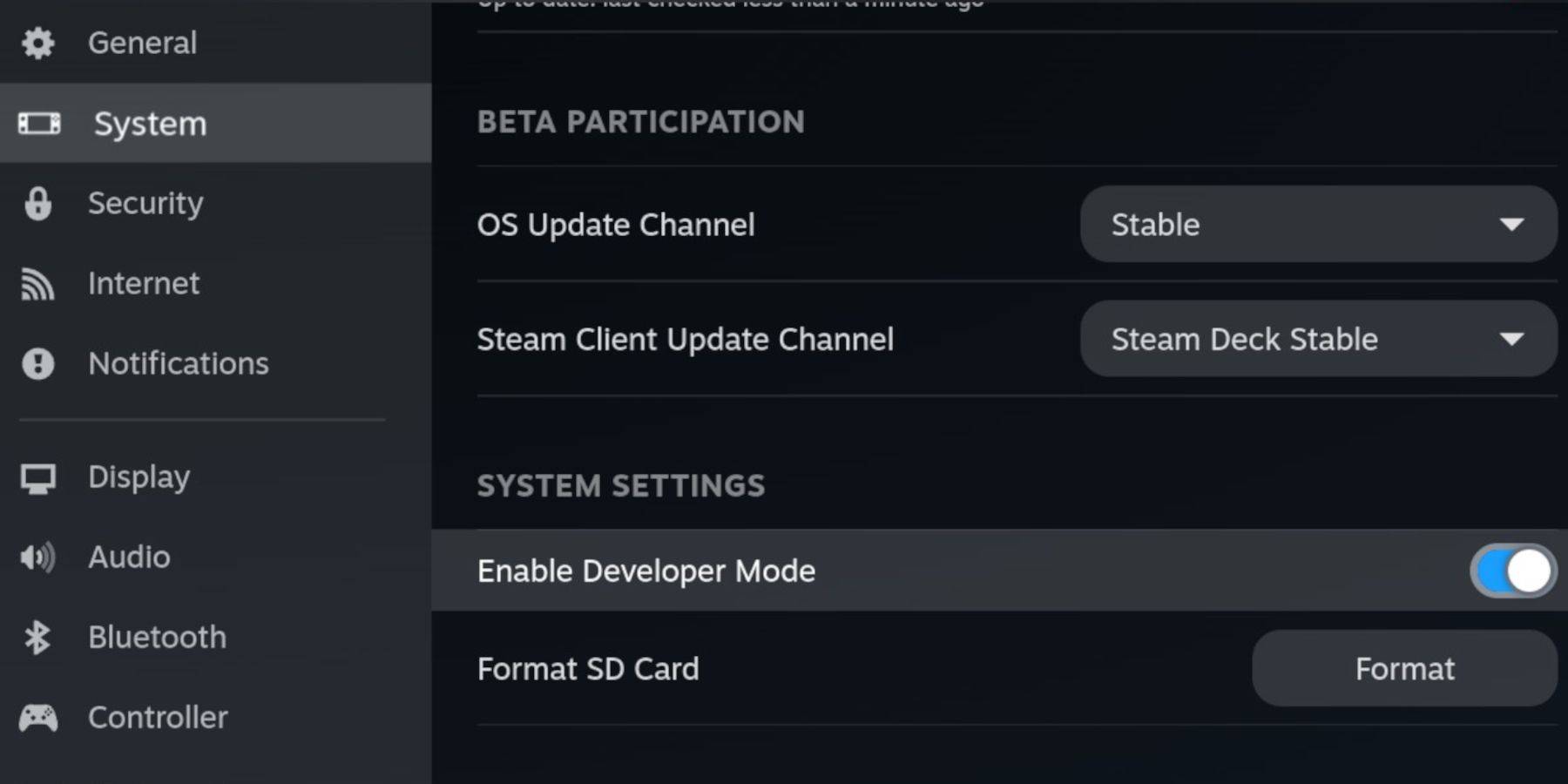 Bevor Sie EmuDeck auf Steam Deck installieren, sollten Sie den Entwicklermodus und das CEF-Remote-Debugging aktivieren, um sicherzustellen, dass Steam Deck mit Updates für EmuDeck kompatibel bleibt.
Bevor Sie EmuDeck auf Steam Deck installieren, sollten Sie den Entwicklermodus und das CEF-Remote-Debugging aktivieren, um sicherzustellen, dass Steam Deck mit Updates für EmuDeck kompatibel bleibt.
Entwicklermodus
- Öffnen Sie das Steam Deck.
- Drücken Sie die Steam-Taste, um das Steam-Menü aufzurufen.
- Öffnen Sie das Systemmenü und aktivieren Sie den Entwicklermodus.
- Öffnen Sie das Entwicklermenü.
- CEF-Remote-Debugging aktivieren.
- Drücken Sie die Steam-Taste und wählen Sie das Power-Menü.
- Wechseln Sie in den Desktop-Modus.
Empfohlene und erforderliche Artikel
- Schnelle A2-Micro-SD-Karte für die Installation von EmuDeck und Spielen.
- SD-Karte auf Steam Deck formatieren.
- Sega-CD-ROM und BIOS-Dateien, die Sie rechtmäßig besitzen.
- Sie können Ihre Tastatur und Maus verwenden, um die Installation und Dateiübertragung zu vereinfachen.
Formatieren Sie Ihre SD-Karte
- Micro-SD-Karte einlegen.
- Öffnen Sie das Steam-Menü erneut und wählen Sie „Speicher“.
- SD-Karte formatieren.
Laden Sie EmuDeck auf Steam Deck herunter
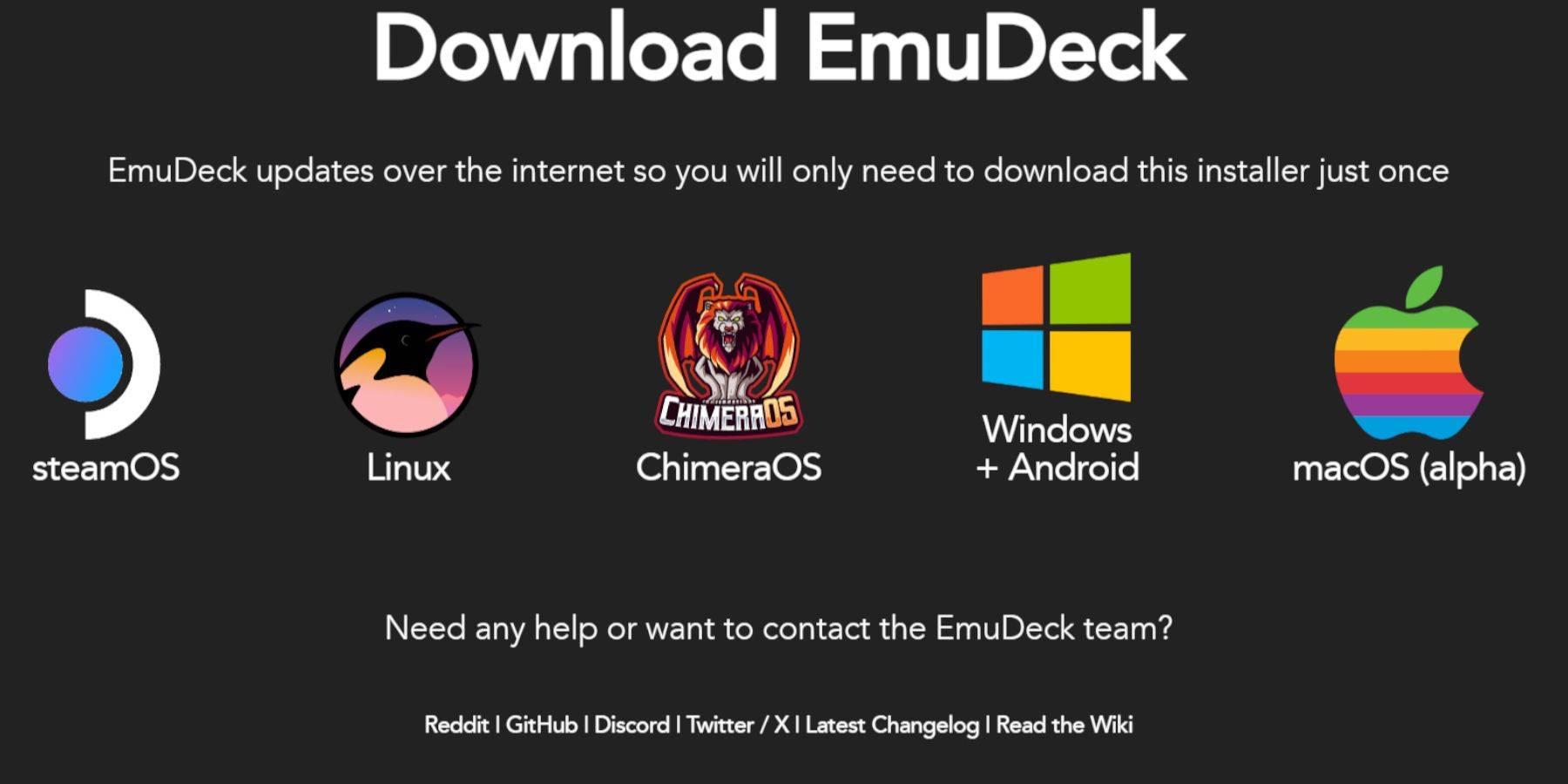
- Drücken Sie die Steam-Taste.
- Wählen Sie „Energie“ und wechseln Sie in den Desktop-Modus.
- Laden Sie den Browser aus dem Discovery Store herunter, öffnen Sie ihn und laden Sie EmuDeck herunter.
- Wählen Sie „Herunterladen“ und dann die Steam OS-Version aus.
- Führen Sie das Installationsprogramm aus und wählen Sie Anpassen.
- Klicken Sie auf das Bild der SD-Karte.
- Wählen Sie dann Steam Deck aus.
- Wählen Sie RetroArch, MelonDS, Steam ROM Manager und Emulation Station. Oder installieren Sie alle Emulatoren zur späteren Verwendung.
- Überspringen Sie die nächsten Bildschirme und wählen Sie „Fertig stellen“, um die Installation zu starten.
Übertragen Sie Ihre Sega-CD-Dateien in den richtigen Ordner
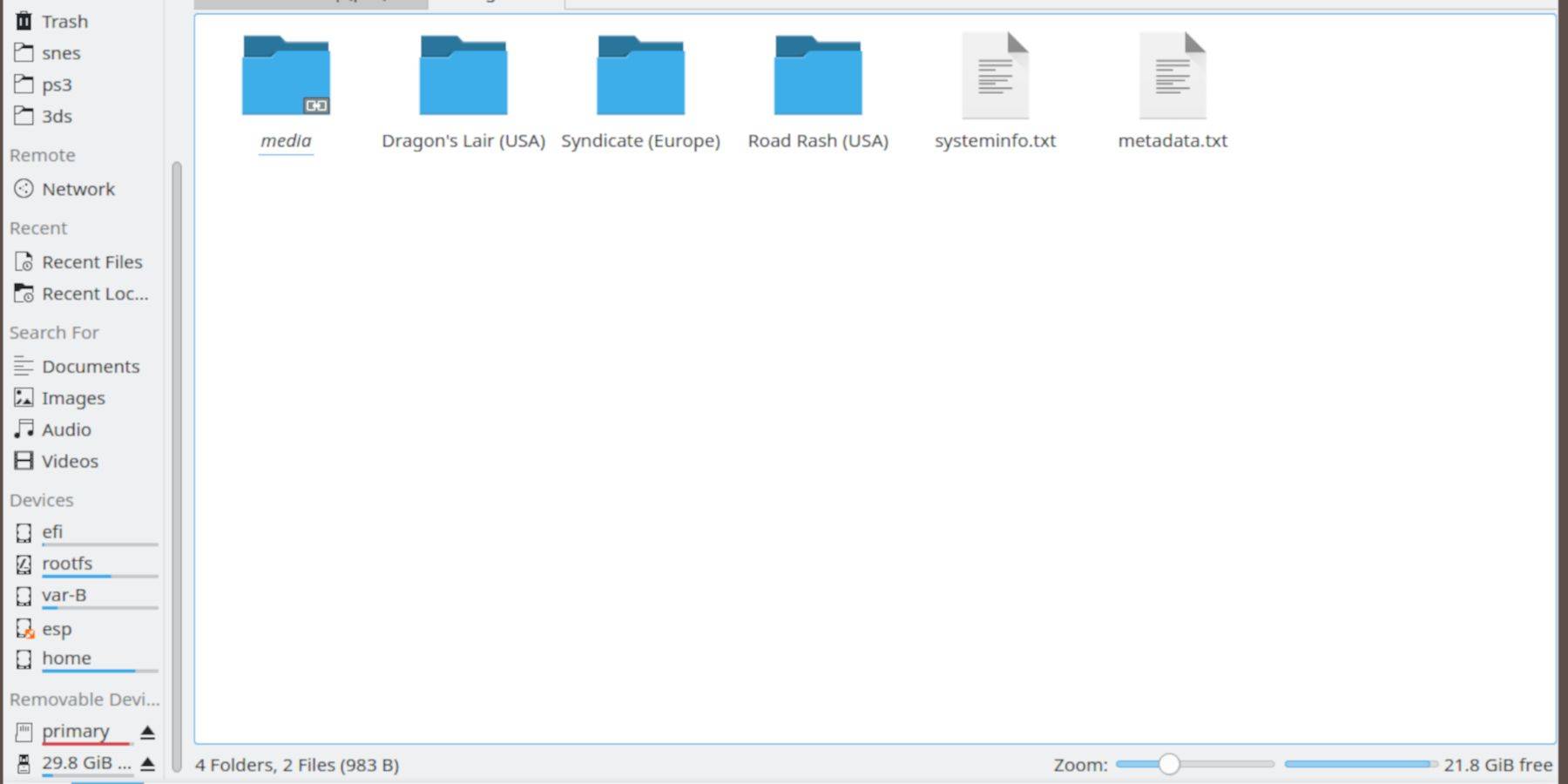 Jetzt ist es an der Zeit, Ihre ROM- und BIOS-Dateien in die entsprechenden Ordner auf dem Steam Deck zu verschieben.
Jetzt ist es an der Zeit, Ihre ROM- und BIOS-Dateien in die entsprechenden Ordner auf dem Steam Deck zu verschieben.
BIOS-Dateien übertragen
- Öffnen Sie den Dolphin-Dateibrowser im Desktop-Modus.
- Wählen Sie die SD-Karte mit der Bezeichnung „Primär“ aus.
- Öffnen Sie den Emulation-Ordner.
- Wählen Sie BIOS aus und übertragen Sie Ihre BIOS-Dateien dorthin.
Übertragen Sie Ihre Sega-CD-ROM
- Öffnen Sie „Haupt“.
- Dann schalten Sie die Emulation ein.
- Klicken Sie auf ROMS.
- Öffnen Sie einen Ordner namens segaCD oder megaCD – beides funktioniert.
- Übertragen Sie Ihr ROM in diesen Ordner.
Fügen Sie Ihr ROM mit dem Steam ROM Manager hinzu
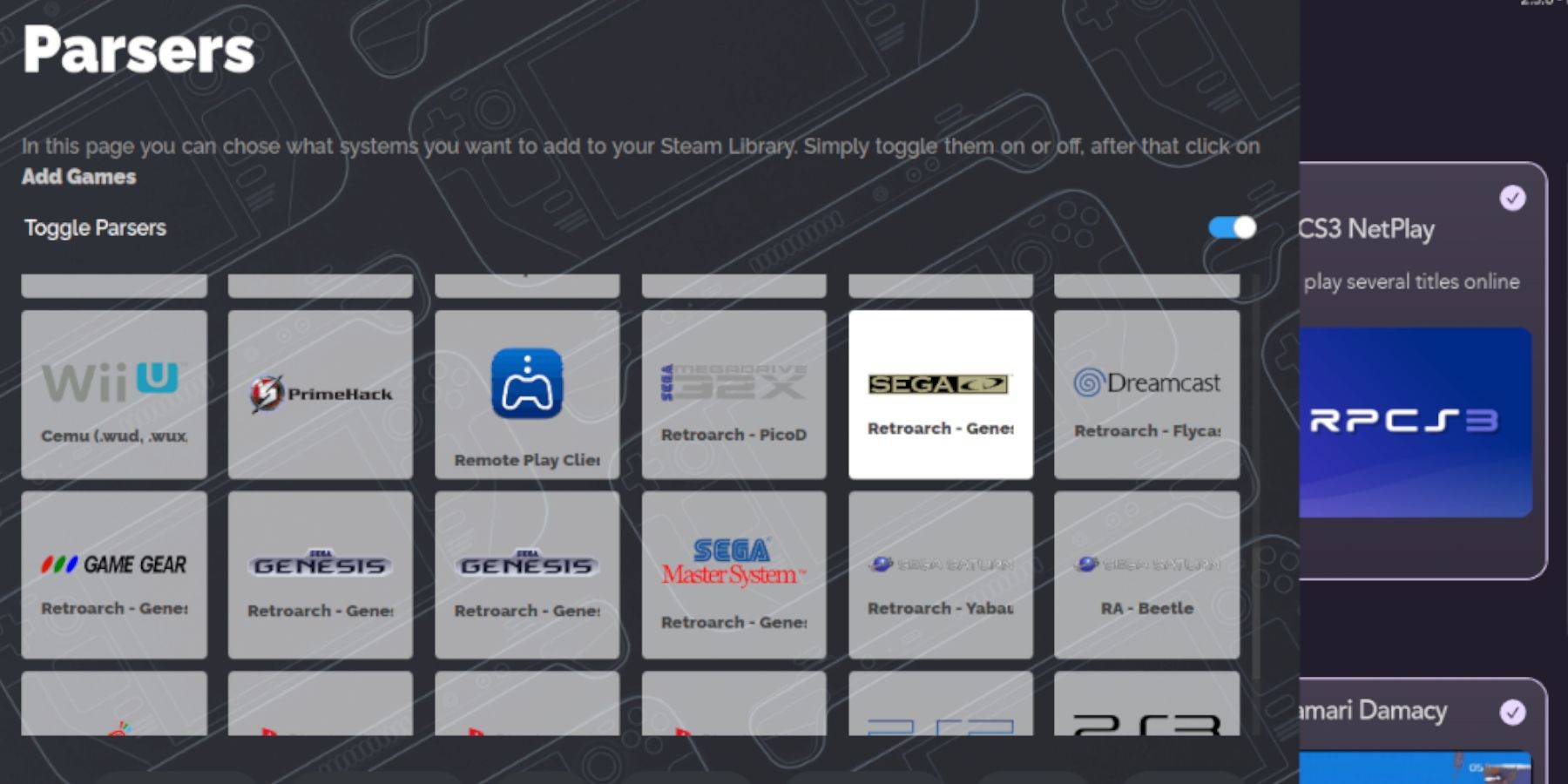 Es ist an der Zeit, Ihre Sega-CD-ROMs im Spielemodus auf dem Steam Deck zum Laufen zu bringen, indem Sie sie Ihrer Bibliothek hinzufügen, damit sie wie Ihre offiziellen Spiele laufen können.
Es ist an der Zeit, Ihre Sega-CD-ROMs im Spielemodus auf dem Steam Deck zum Laufen zu bringen, indem Sie sie Ihrer Bibliothek hinzufügen, damit sie wie Ihre offiziellen Spiele laufen können.
- Öffnen Sie EmuDeck.
- Öffnen Sie nun den Steam ROM Manager im linken Bereich und klicken Sie auf Ja.
- Klicken Sie auf Weiter.
- Klicken Sie auf beide Nintendo DS-Fenster.
- Klicken Sie auf „Spiel hinzufügen“ und dann auf „Parsen“.
- Steam ROM Manager bereitet Ihr Spiel und sein Cover vor.
Fehlende Abdeckung beheben
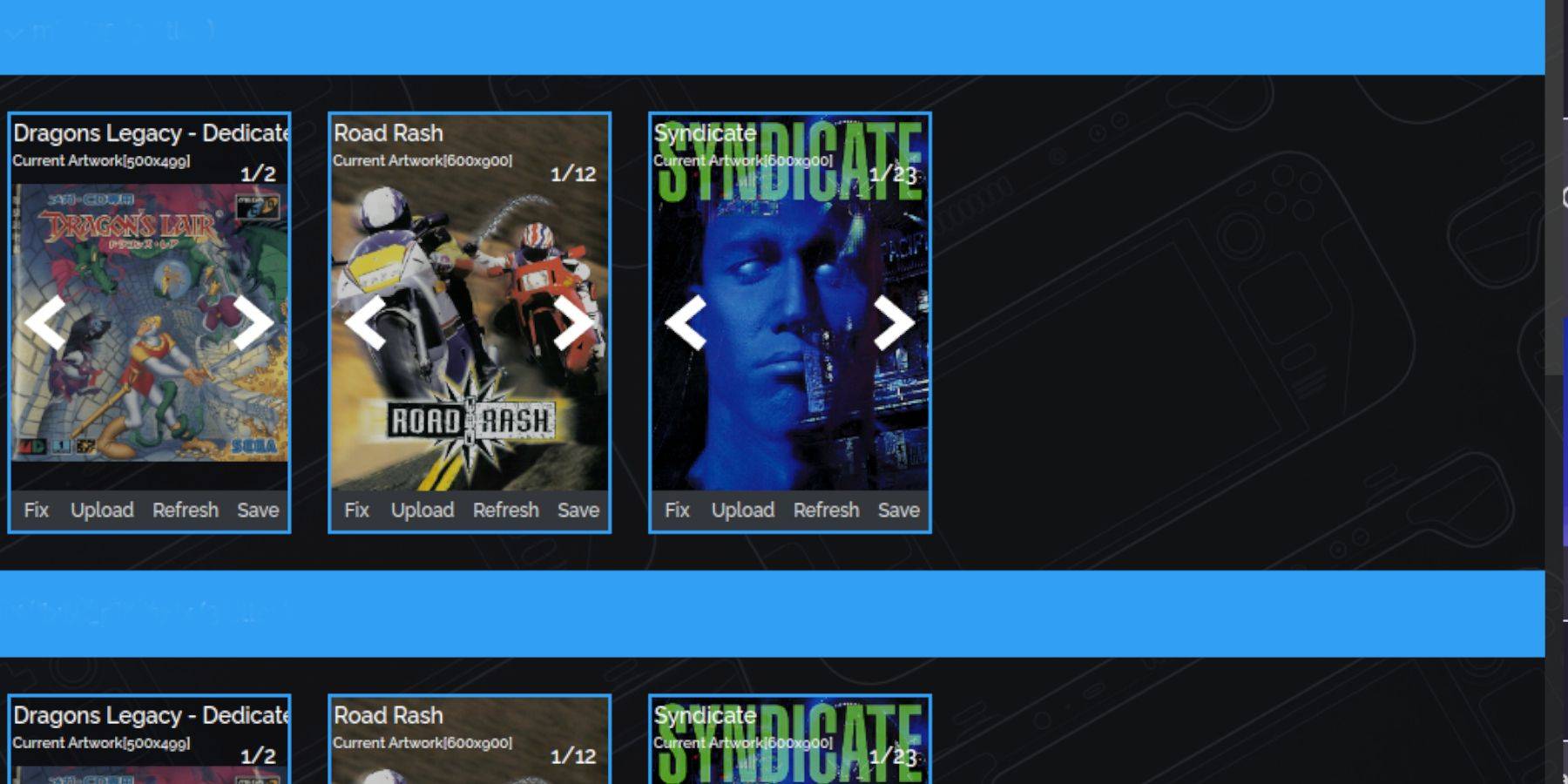 Der Steam ROM Manager erkennt normalerweise alle Cover und fügt sie den Spielmodi und Bibliotheken des Steam Decks hinzu. Einige unbekannte oder importierte Spiele werden jedoch möglicherweise nicht angezeigt. Um fehlende Abdeckungen zu beheben, führen Sie die folgenden Schritte aus:
Der Steam ROM Manager erkennt normalerweise alle Cover und fügt sie den Spielmodi und Bibliotheken des Steam Decks hinzu. Einige unbekannte oder importierte Spiele werden jedoch möglicherweise nicht angezeigt. Um fehlende Abdeckungen zu beheben, führen Sie die folgenden Schritte aus:
- Wenn Ihre Abdeckung fehlt, wählen Sie „Reparieren“.
- Geben Sie den Titel Ihres Spiels in die Suchleiste „Grafik und Titel reparieren“ ein.
- Wählen Sie eines der Spielcover in der Seitenleiste aus und scrollen Sie, bis Sie das richtige finden.
- Klicken Sie auf das Cover, damit es weiß hervorgehoben wird.
- Klicken Sie dann oben rechts im Steam Rom Manager auf „Speichern und schließen“.
Fügen Sie Ihr heruntergeladenes Cover hinzu
Möglicherweise müssen Sie ein Cover hinzufügen, wenn SRM es nicht finden kann. Verwenden Sie die Google-Bildersuche, um das Cover Ihres Spiels zu finden, und führen Sie dann die folgenden Schritte aus.
- Klicken Sie zum Hochladen.
- Suchen Sie Ihr Bild und fügen Sie es hinzu.
- Dann wählen Sie Speichern und schließen.
- Schließen Sie SRM und wechseln Sie zurück in den Spielemodus.
Spielen Sie Ihre Sega-CD-Spiele auf dem Steam Deck
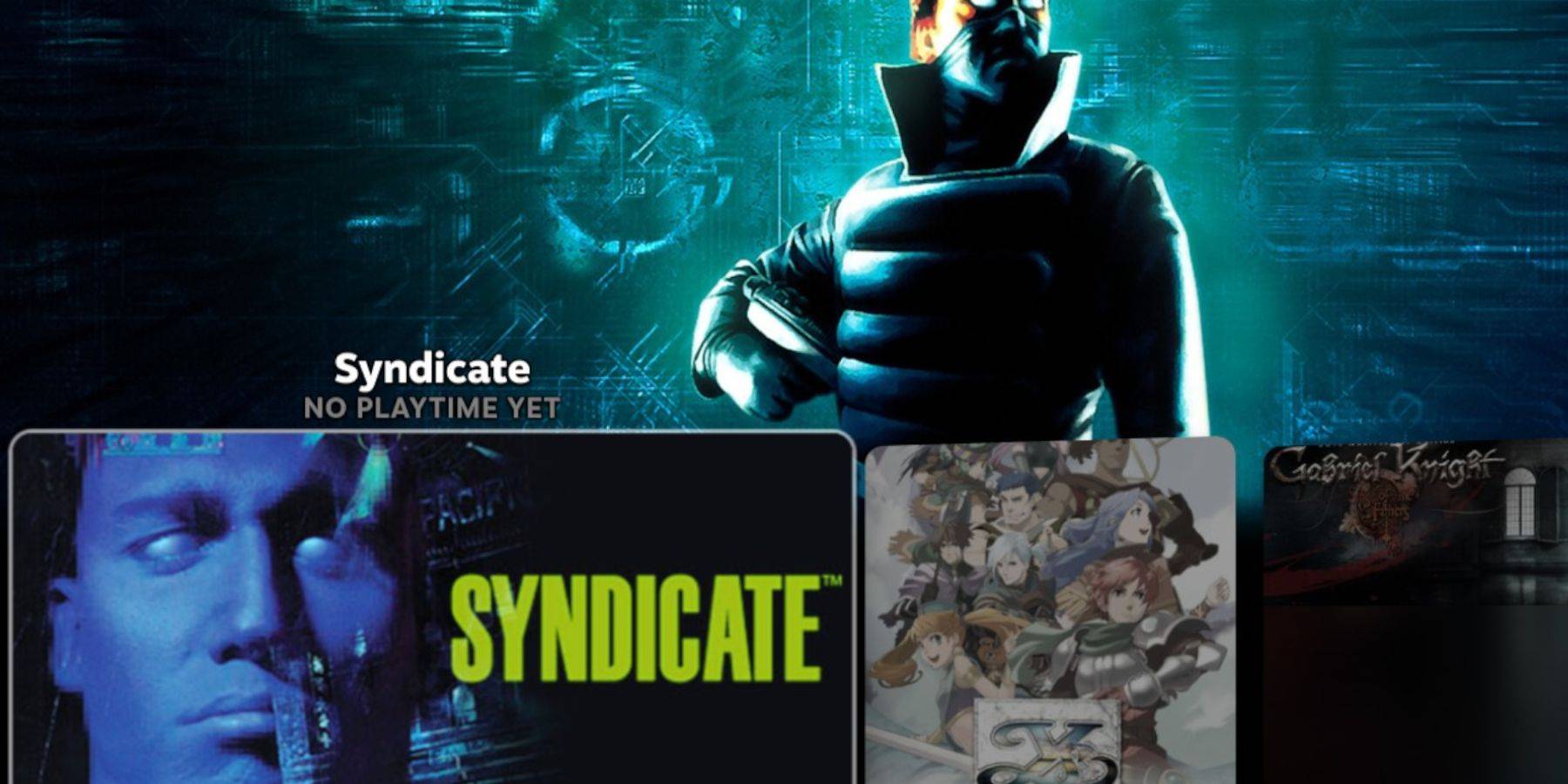 Sega-CD-Spiele können jetzt im Spielemodus auf dem Steam Deck gefunden und gespielt werden.
Sega-CD-Spiele können jetzt im Spielemodus auf dem Steam Deck gefunden und gespielt werden.
- Drücken Sie die Steam-Taste.
- Wählen Sie eine Bibliothek aus.
- Zur Registerkarte „Favoriten“ wechseln.
- Öffnen Sie den Sega-CD-Ordner und spielen Sie Ihr Spiel von dort aus.
Emulationsstation
Wenn Sie die oben genannten Schritte ausgeführt haben, sollte Emulation Station installiert sein. Dies ist eine großartige Möglichkeit, Ihre Spiele zu organisieren und sie mit verschiedenen Bibliothekseinstellungen zu spielen.
- Drücken Sie die Steam-Taste.
- Wählen Sie eine Bibliothek aus.
- Öffnen Sie Nicht-Steam-Tabs.
- Suchen Sie die Emulation Station und wählen Sie „Play“.
Emulation Station ist die beste Möglichkeit, Spiele zu spielen, für die mehrere CDs erforderlich sind, da diese eindeutig gekennzeichnet sind.
- Navigieren Sie zum Abschnitt „Sega-CD“.
- Wählen Sie die Menüschaltfläche.
- Wählen Sie den Schaber aus.
- Wählen Sie TheGamesDB in der Option „Scrape from“ aus.
- Wählen Sie dann unter „Scrape These Systems“ die Sega-CD aus.
- Klicken Sie zum Starten.
Das Emulation Station-Programm findet und lokalisiert Ihre kopierten Spiele, Metadaten und Titelbilder, um sie in seinem Menü anzuzeigen.
Decky Loader für Steam Deck installieren
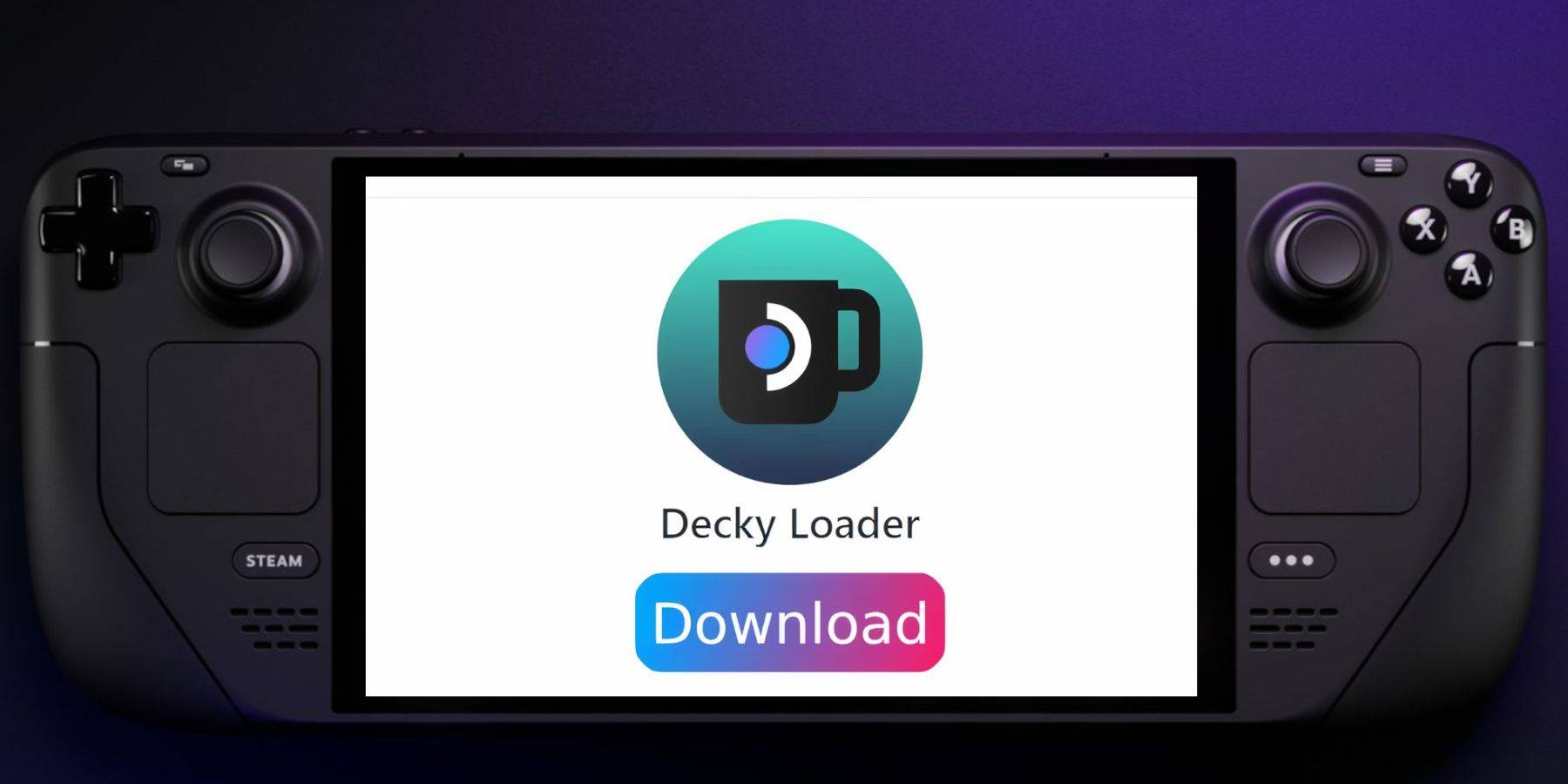 Um Power Tools auszuführen, SMT zu optimieren und die Leistung von Retro-Konsolen wie der Sega-CD zu nutzen, empfehlen die EmuDeck-Entwickler außerdem die Installation der Decky Loader-App. Befolgen Sie dazu die folgenden Schritte.
Um Power Tools auszuführen, SMT zu optimieren und die Leistung von Retro-Konsolen wie der Sega-CD zu nutzen, empfehlen die EmuDeck-Entwickler außerdem die Installation der Decky Loader-App. Befolgen Sie dazu die folgenden Schritte.
- Wenn Sie die Navigation vereinfachen möchten, schließen Sie eine Tastatur und eine Maus an.
- Wenn Sie sich im Spielemodus befinden, drücken Sie die Steam-Taste, schalten Sie das Gerät ein und wechseln Sie in den Desktop-Modus.
- Laden Sie den Browser aus dem Discovery Store herunter und starten Sie ihn im Desktop-Modus.
- Navigieren Sie in Ihrem bevorzugten Browser zur GitHub Decky Loader-Seite.
- Um den Download zu starten, suchen Sie das große Download-Symbol und klicken Sie darauf.
- Nachdem der Download abgeschlossen ist, doppelklicken Sie auf den Launcher und wählen Sie Empfohlene Installation.
- Nach Abschluss der Installation starten Sie Steam Deck im Spielemodus neu.
Elektrowerkzeuge installieren
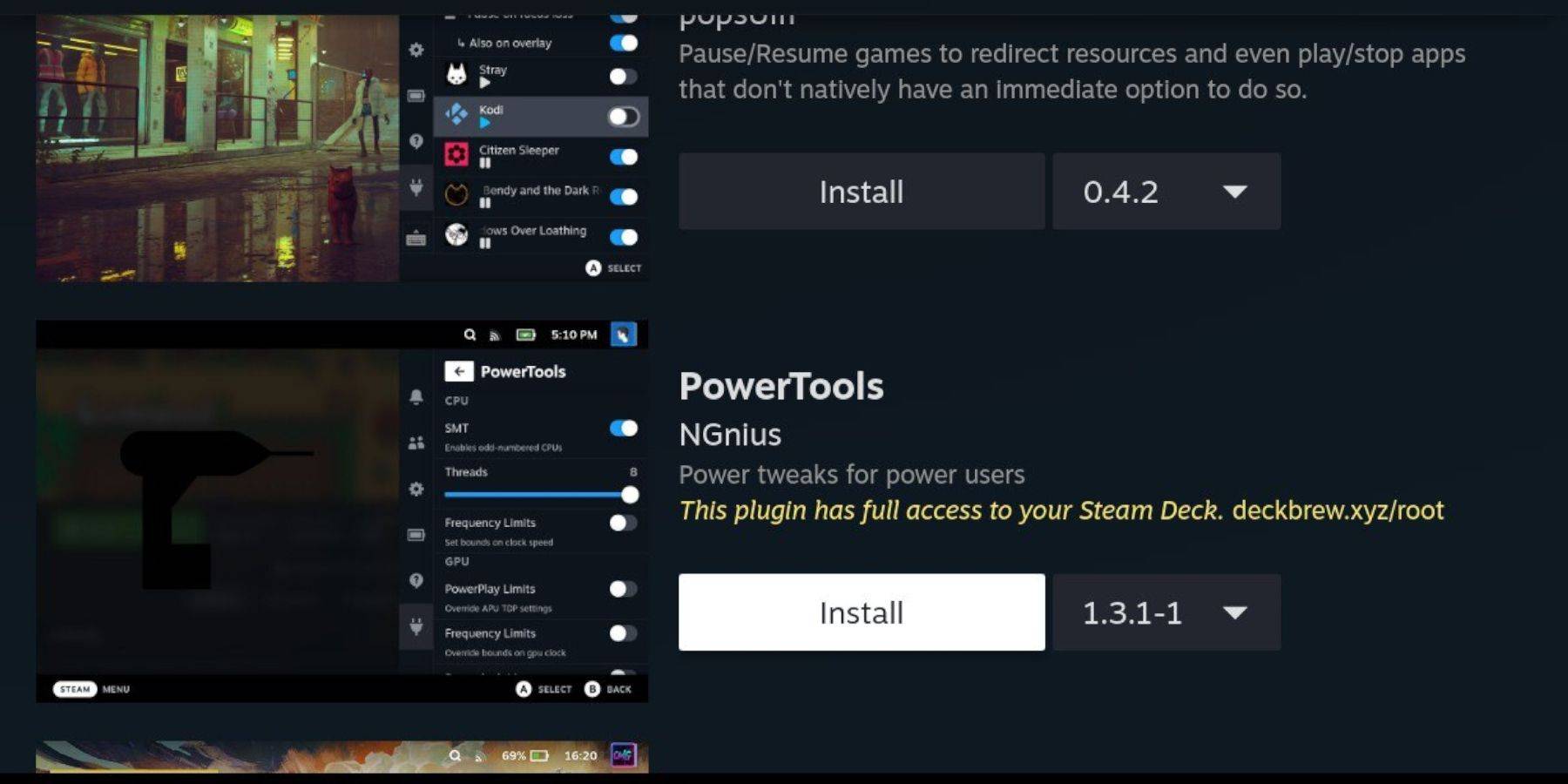 Nach der Installation der DeckyLoader-Anwendung verwenden Sie das Decky Loader-Programm, um PowerTools zu installieren. Um die Installation abzuschließen, führen Sie die folgenden Schritte aus.
Nach der Installation der DeckyLoader-Anwendung verwenden Sie das Decky Loader-Programm, um PowerTools zu installieren. Um die Installation abzuschließen, führen Sie die folgenden Schritte aus.
- Drücken Sie die Schnellzugriffsmenü-Taste (QAM) unter dem rechten Trackpad und drücken Sie sie, um in den Spielemodus zu gelangen.
- Öffnen Sie das neue Plugin-Symbol unten in QAM.
- Wählen Sie das Store-Symbol oben im Decky Loader-Menü aus.
- Suchen Sie im Decky Store das Power Tools-Plugin und installieren Sie es.
Beste Simulationseinstellungen für Elektrowerkzeuge
- Drücken Sie die Steam-Taste, öffnen Sie die Bibliothek, navigieren Sie zur Registerkarte „Sega-CD“ unter „Sammlung“ und starten Sie das Sega-CD-Spiel.
- Drücken Sie die QAM-Taste, Decky Loader, und wählen Sie das Menü „Power Tools“ aus.
- Schalten Sie SMT aus.
- Passen Sie die Threads auf 4 an.
- Drücken Sie zunächst die QAM-Taste und öffnen Sie dann das Leistungsmenü, indem Sie das kleine Batteriesymbol auswählen.
- Erweiterte Ansicht aktivieren.
- Dann aktivieren Sie die manuelle GPU-Taktsteuerung.
- Erhöhen Sie die GPU-Taktfrequenz auf 1200.
- Wählen Sie als Nächstes ein spielspezifisches Profil aus, um diese Einstellungen für einzelne Spiele zu speichern.
Steam Deck aktualisiert, um Decky Loader zu reparieren
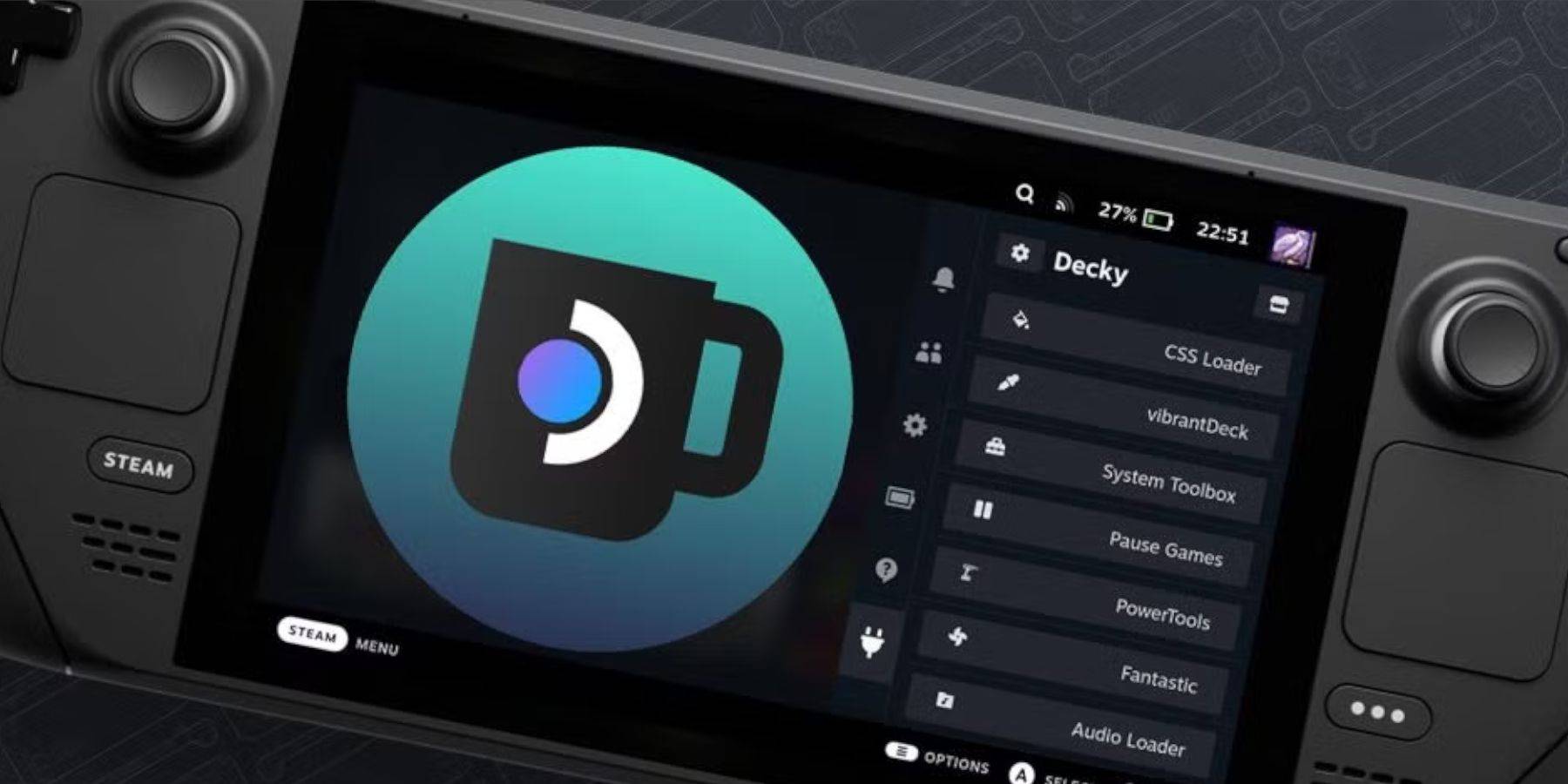 Aufgrund eines größeren Steam Deck-Updates wird die Decky Loader-App möglicherweise von Ihrem QAM entfernt. Um es wiederherzustellen, führen Sie die folgenden Schritte aus.
Aufgrund eines größeren Steam Deck-Updates wird die Decky Loader-App möglicherweise von Ihrem QAM entfernt. Um es wiederherzustellen, führen Sie die folgenden Schritte aus.
- Drücken Sie zum Einschalten die Steam-Taste. Wenn Sie sich dann noch im Spielemodus befinden, wählen Sie den Desktop-Modus.
- Im Desktop-Modus starten Sie den Browser, wenn Steam Deck neu startet.
- Gehen Sie zur Decky Loader GitHub-Seite und klicken Sie auf das Download-Symbol.
- Wählen Sie „Ausführen“ und vermeiden Sie die Option „Öffnen“.
- Geben Sie an der Eingabeaufforderung Ihr Sudo-Passwort ein.
- Folgen Sie den Anweisungen auf dem Bildschirm, um ein neues Sudo-Passwort zu erstellen (falls Sie dies noch nicht getan haben). Wählen Sie ein einprägsames Passwort und notieren Sie es für zukünftige Installationen.
- Schließen Sie nach der Installation das Steam Deck und starten Sie es im Spielemodus neu.
- Drücken Sie die QAM-Taste und Ihre Einstellungen und Plugins werden in Ihrer Decky Loader-Anwendung auf ihren vorherigen Zustand zurückgesetzt.
Das ist alles, was Sie brauchen, um EmuDeck auf Ihrem Steam Deck zu installieren und auszuführen, um Ihre Lieblings-Sega-CD-Spiele zu spielen.
 Heim
Heim  Navigation
Navigation






 Neueste Artikel
Neueste Artikel










 Neueste Spiele
Neueste Spiele












